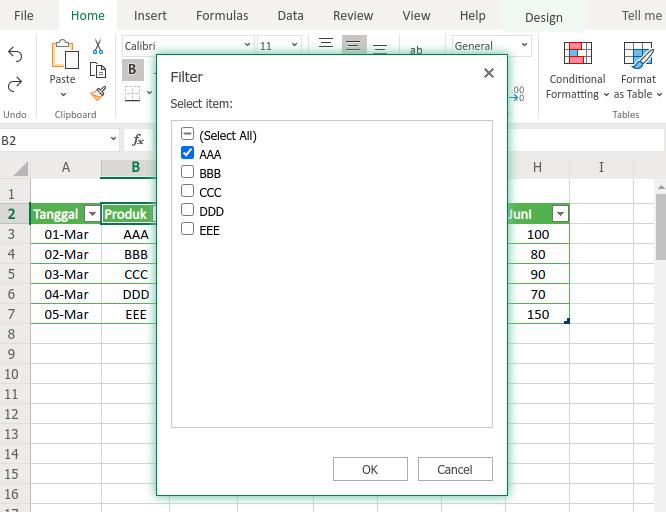Apakah Anda sering menggunakan Excel untuk menyimpan data dan mengelolanya? Salah satu fitur yang mungkin belum banyak digunakan oleh sebagian orang adalah fitur filter pada Excel. Dengan fitur ini, pengguna dapat dengan mudah menampilkan data tertentu yang dibutuhkan dan meminimalkan kesalahan dalam pengolahan data. Berikut ini merupakan cara menggunakan fitur filter di Excel:
Langkah-langkah menggunakan fitur filter di Excel
1. Pertama, buka file Excel yang ingin difilter.
2. Pilih sel-sel data yang ingin difilter.
3. Klik pada tab “Data” di ribbon Excel.
4. Klik tombol “Filter” di grup “Sort & Filter”.
5. Anda akan melihat tanda panah yang muncul di setiap sel di baris atas tabel. Klik pada tanda panah pada kolom yang ingin difilter. Misalnya, jika Anda ingin menampilkan hanya data dengan nilai di atas atau di bawah tertentu, Anda dapat memfilter kolom nilai.
6. Pilih salah satu opsi yang tersedia di menu “Filter” yang muncul. Anda bisa memilih salah satu kategori untuk memfilter data. Misalnya, jika Anda memilih kategori “Text Filters”, maka Anda akan melihat opsi untuk memfilter teks berdasarkan nilai tertentu, seperti “terdapat” atau “tidak terdapat”.
7. Klik pada opsi yang tepat untuk memfilter data. Anda akan melihat data yang tersisa setelah difilter.
8. Untuk menghapus filter, klik pada tanda panah kembali dan klik “Clear Filter”.
Selain itu, Anda juga dapat menggunakan pilihan autofilter untuk membantu Anda memfilter data dengan lebih cepat. Caranya adalah sebagai berikut:
1. Klik pada sel-sel data yang ingin difilter.
2. Klik pada tab “Data” di ribbon Excel.
3. Klik tombol “Filter” di grup “Sort & Filter”.
4. Klik pada tombol “Filter” di baris atas tabel. Anda akan melihat opsi untuk autofilter.
5. Pilih salah satu opsi autofilter yang tersedia. Misalnya, Anda dapat memilih opsi “Number Filters” untuk memfilter data numerik.
6. Anda akan melihat opsi-opsi untuk memfilter data berdasarkan nilai tertentu, seperti “lebih besar dari” atau “kurang dari”.
7. Pilih opsi yang tepat dan Anda akan melihat data yang tersisa setelah difilter.
Tips dan Trik dalam menggunakan fitur filter di Excel
1. Anda dapat menggabungkan beberapa filter pada sebuah tabel. Anda bisa mencari filter yang sesuai dengan kriteria Anda dengan menggabungkan lebih dari satu filter.
2. Filter juga dapat membantu Anda mengganti nilai di sebuah tabel. Jika Anda ingin mengubah suatu nilai menjadi nilai lain, Anda dapat menggunakan filter untuk mengganti nilai tersebut di seluruh tabel.
3. Gunakan shortcut keyboard untuk menggunakan fitur filter di Excel. Anda dapat menekan tombol “Ctrl + Shift + L” untuk membuka filter pada tabel.
FAQ
1. Apakah fitur filter hanya dapat digunakan pada data numerik?
Tidak, fitur filter dapat digunakan pada data numerik maupun data teks. Bahkan, fitur filter juga dapat digunakan pada data yang diberi format tertentu, seperti tanggal atau waktu.
2. Apakah ada batasan jumlah filter yang dapat digunakan pada sebuah tabel?
Tidak ada batasan jumlah filter yang dapat digunakan pada sebuah tabel. Namun, semakin banyak filter yang digunakan, semakin sulit untuk mengelola data di dalam tabel tersebut.
Demikianlah artikel tentang cara menggunakan fitur filter di Excel. Dengan menguasai fitur ini, Anda dapat lebih mudah dan cepat mengolah data yang Anda miliki. Selain itu, fitur filter juga dapat membantu Anda meminimalkan kesalahan dalam pengolahan data. Jangan lupa untuk menggunakan tips dan trik dalam menggunakan fitur filter untuk memaksimalkan penggunaan Excel Anda!